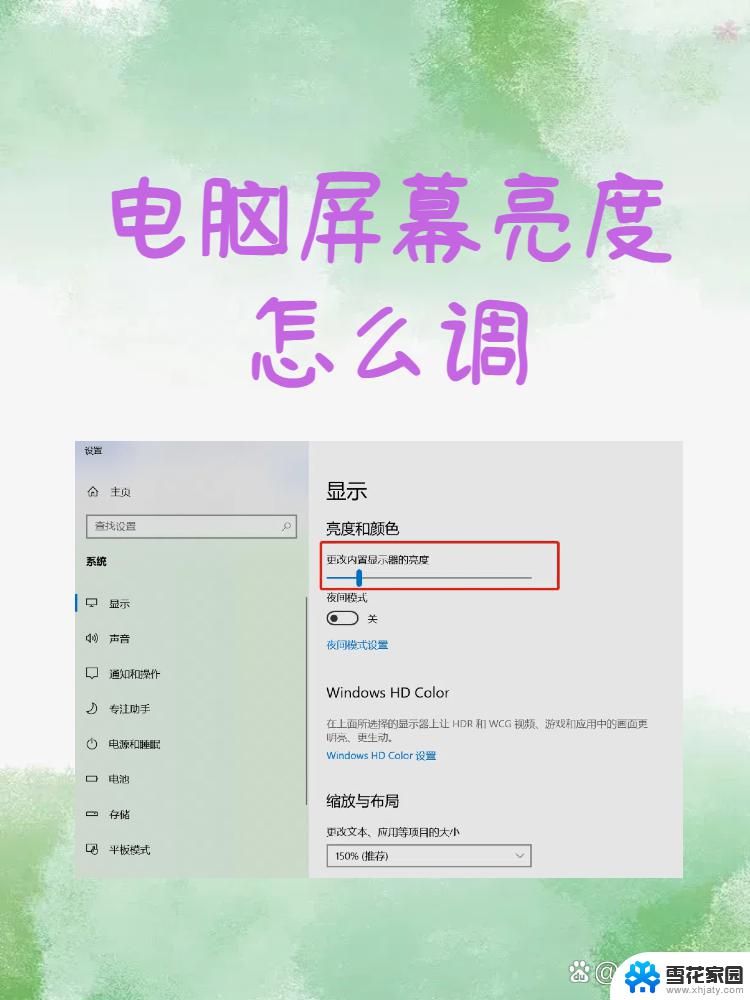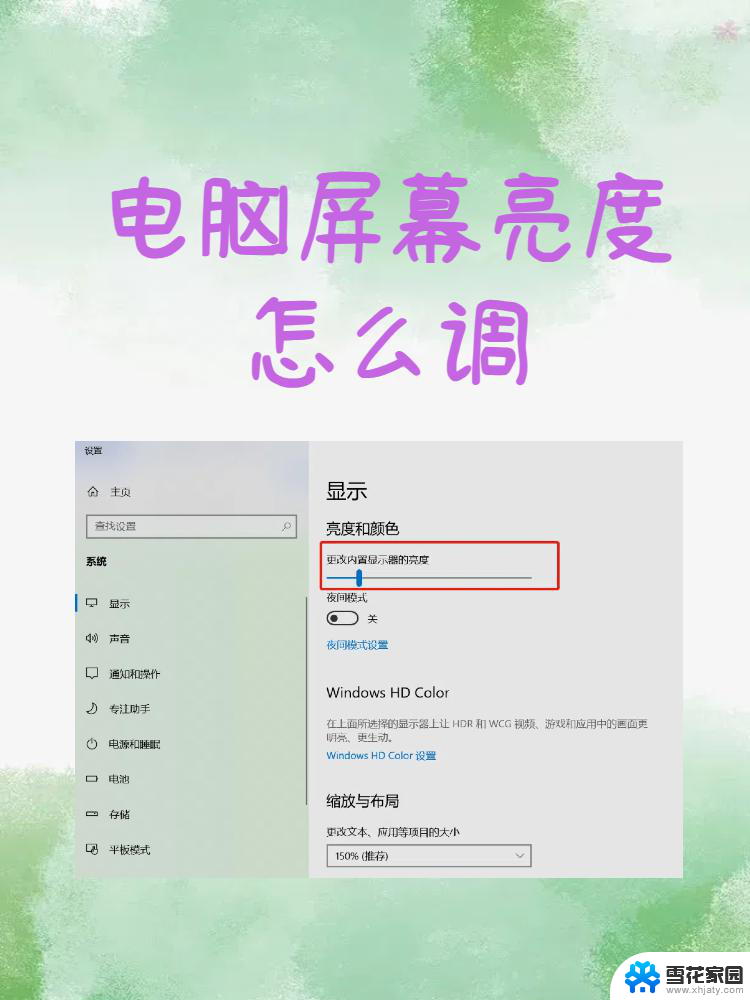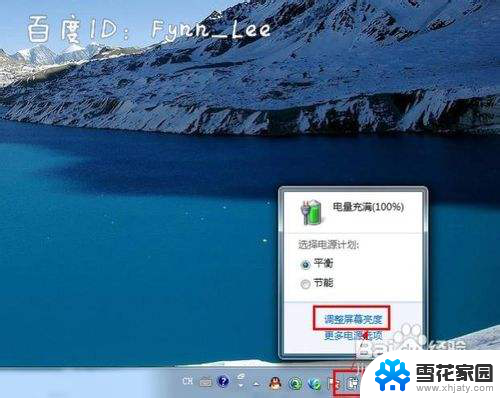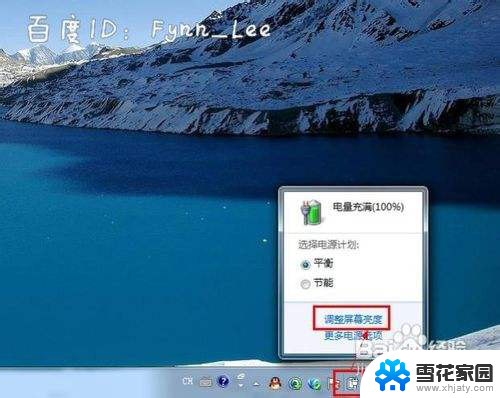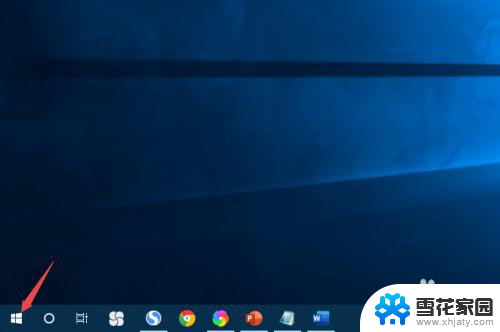笔记本桌面亮度怎么调整 调整笔记本电脑屏幕亮度的快捷键
更新时间:2024-03-25 14:45:51作者:yang
调整笔记本电脑屏幕亮度是我们在日常使用中经常需要操作的一个功能,通过调整屏幕亮度可以更好地适应不同环境下的光线条件,保护视力提高工作效率,一般来说调整笔记本电脑屏幕亮度可以通过快捷键来实现,不同品牌和型号的笔记本电脑可能设置的快捷键略有不同,但一般都可以在键盘上找到相关的功能键,通过组合按键来调整屏幕亮度。在使用笔记本电脑时,合理调整屏幕亮度不仅可以减轻眼睛的疲劳,还可以延长电池的使用时间,是非常实用的功能。
具体方法:
1.其实在笔记本上面有可以调整亮度的快捷键。只要搭配FN功能键再按住F1-F12中的调整亮度的键(一般是有调整亮度的标志),就可以快键的调整屏幕亮度。

2.当然也可以右击任务栏右侧的电源按钮,会弹出调整屏幕亮度的选项。
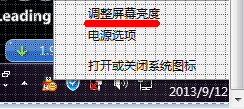
3.还有一种方法就是万能的控制面板。通过开始菜单中的控制面板里面的电源选项,可以直接调整电脑的亮度。当然也可以使用win+x快键键打开移动中心调整亮度。
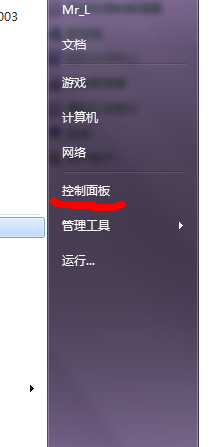
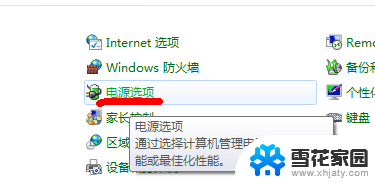
以上就是关于笔记本桌面亮度如何调整的全部内容,如果您遇到相同情况,可以尝试按照以上小编提供的方法解决。